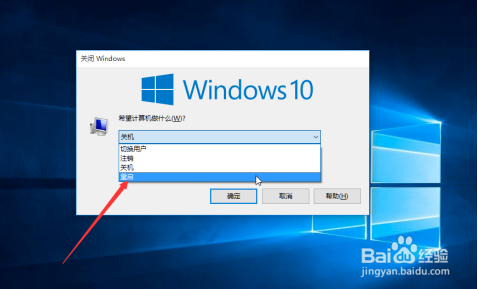1、如图所示:右键“开始”,打开“程序和功能”。
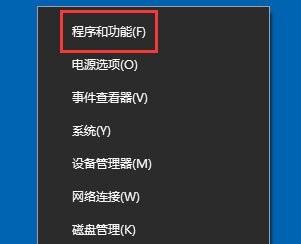
2、如图所示:点击“启用或关闭Windows功能”
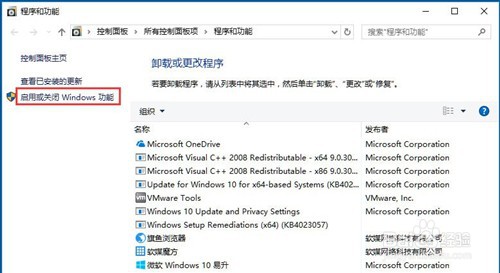
3、如图所示:去掉“Internet Explorer 11”前面的勾。
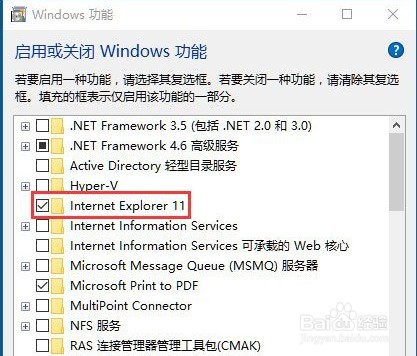
4、如图所示:在跳出的页面中,点击“是”。然后,重启电脑。
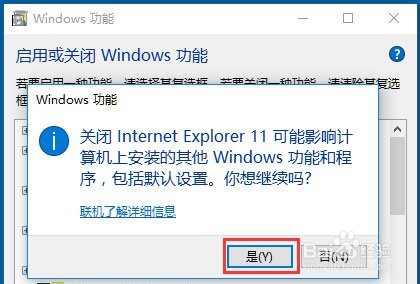
5、重启电脑之后,按之前的过程再把“Internet Explorer 11”勾选上,再次重启电脑即可。
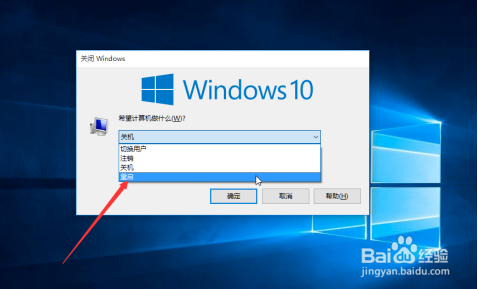
时间:2024-11-06 02:36:40
1、如图所示:右键“开始”,打开“程序和功能”。
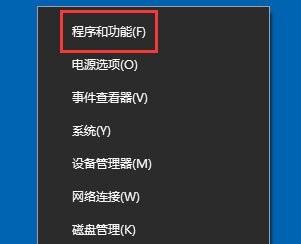
2、如图所示:点击“启用或关闭Windows功能”
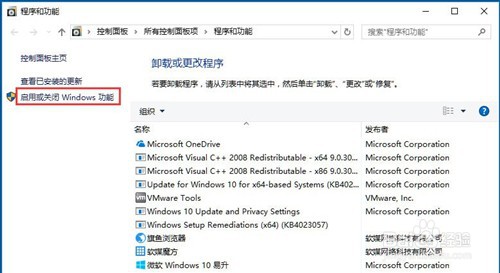
3、如图所示:去掉“Internet Explorer 11”前面的勾。
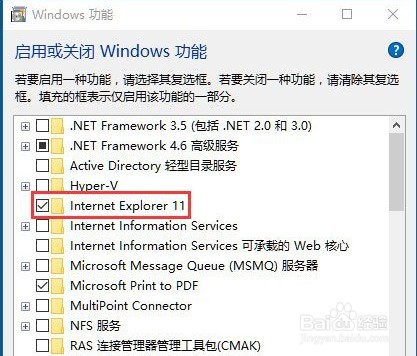
4、如图所示:在跳出的页面中,点击“是”。然后,重启电脑。
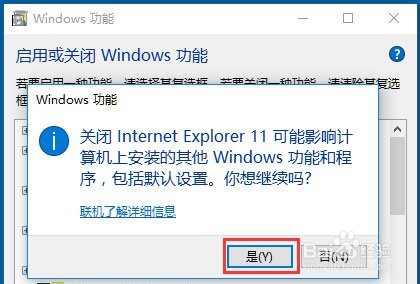
5、重启电脑之后,按之前的过程再把“Internet Explorer 11”勾选上,再次重启电脑即可。